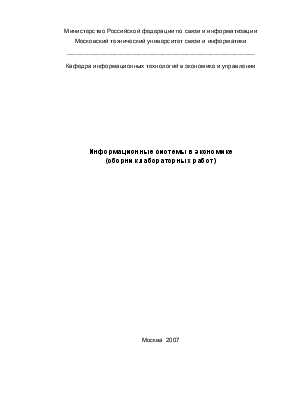
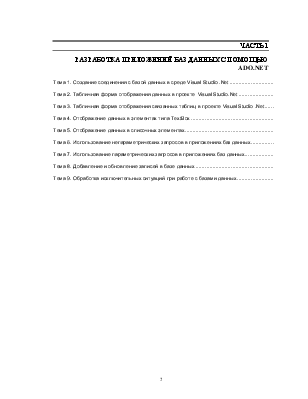
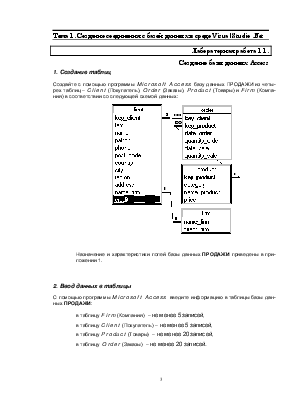
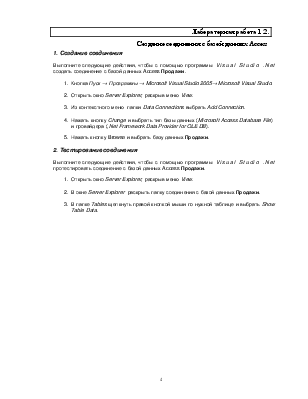
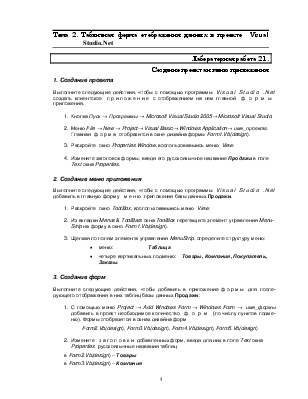
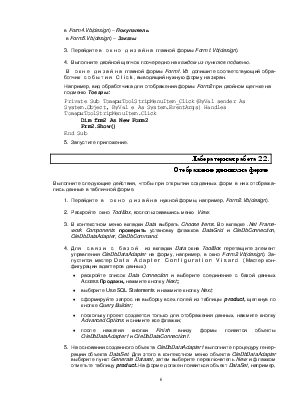

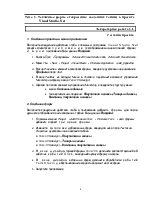

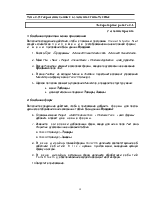

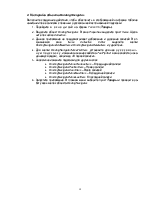

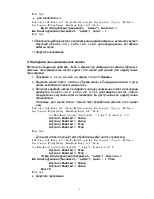
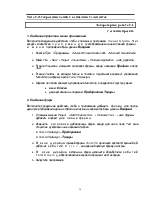



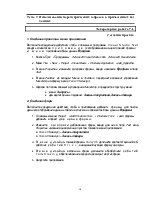
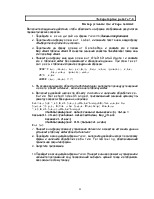
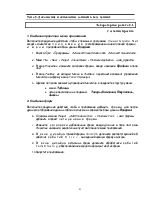



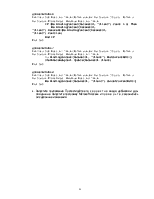
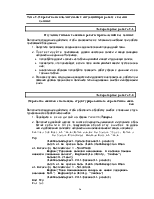

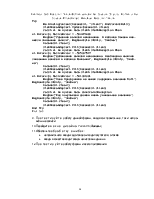

Министерство Российской федерации по связи и информатизации
Московский технический университет связи и информатики
_______________________________________________________
Кафедра информационных технологий в экономике и управлении
Информационные системы в экономике
(сборник лабораторных работ)
Москва 2007
![]()
ЧАСТЬ 1
![]()
ADO.NET
Тема 1. Создание соединения с базой данных в среде Visual Studio .Net .............................
Тема 2. Табличная форма отображения данных в проекте Visual Studio.Net .......................
Тема 3. Табличная форма отображения связанных таблиц в проекте Visual Studio .Net ......
Тема 4. Отображение данных в элементах типа TextBox ......................................................
Тема 5. Отображение данных в списочных элементах ..........................................................
Тема 6. Использование непараметрических запросов в приложениях баз данных ...............
Тема 7. Использование параметрических запросов в приложениях баз данных...................
Тема 8. Добавление и обновление записей в базе данных ................................................... Тема 9. Обработка исключительных ситуаций при работе с базами данных ........................
![]()
![]()
Лабораторная работа 1.1.
Создание базы данных Access
Создайте с помощью программы M ic ros oft Acc ess базу данных ПРОДАЖИ из четырех таблиц – Cl ient (Покупатель), Order (Заказы), P roduct (Товары) и F i rm (Компания) в соответствии со следующей схемой данных:
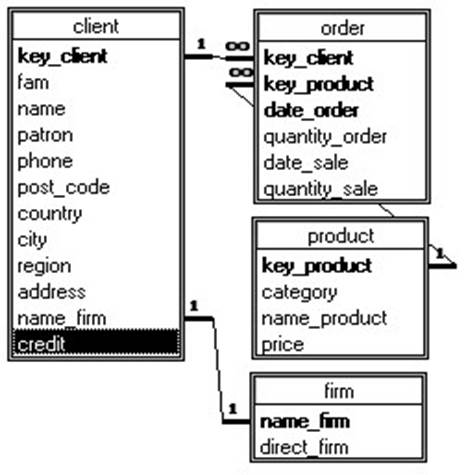
Назначение и характеристики полей базы данных ПРОДАЖИ приведены в приложении 1.
С помощью программы M ic ros of t Access введите информацию в таблицы базы данных ПРОДАЖИ:
в таблицу F i rm (Компания) – не менее 5 записей, в таблицу Cl ient (Покупатель) – не менее 5 записей, в таблицу P roduct (Товары) – не менее 20 записей, в таблицу Order (Заказы) – не менее 20 записей.
Лабораторная работа 1.2.
Создание соединения с базой данных Access
Выполните следующие действия, чтобы с помощью программы V isual St udi o .Net создать соединение с базой данных Access Продажи.
1. Кнопка Пуск Программы Microsoft Visual Studio 2005 Microsoft Visual Studio.
2. Открыть окно Server Explorer, раскрыв меню View.
3. Из контекстного меню папки Data Connections выбрать Add Connection.
4. Нажать кнопку Change и выбрать тип базы данных (Microsoft Access Database File) и провайдера (.Net Framework Data Provider for OLE DB).
5. Нажать кнопку Browse и выбрать базу данных Продажи.
Выполните следующие действия, чтобы с помощью программы V isual St udi o .Net протестировать соединение с базой данных Access Продажи.
1. Открыть окно Server Explorer, раскрыв меню View.
2. В окне Server Explorer раскрыть папку соединения с базой данных Продажи.
3. В папке Tables щелкнуть правой кнопкой мыши по нужной таблице и выбрать Show Table Data.
![]()
![]()
Лабораторная работа 2.1.
Создание проекта и меню приложения
Выполните следующие действия, чтобы с помощью программы V isual St udi o .Net создать клиентское п р и л о ж е н и е с отображением на нем главной ф о р м ы приложения.
1. Кнопка Пуск Программы Microsoft Visual Studio 2005 Microsoft Visual Studio.
2. Меню File New Project Visual Basic Windows Application имя_проекта. Главная ф о р м а отобразится в окне дизайна формы Form1.Vb(design).
3. Раскройте окно Properties Window, воспользовавшись меню View.
4. Измените заголовок формы, введя его русскоязычное название Продажи в поле
Text окна Properties.
Выполните следующие действия, чтобы с помощью программы V isual St udi o .Net добавить в главную форму м е н ю приложения базы данных Продажи
Уважаемый посетитель!
Чтобы распечатать файл, скачайте его (в формате Word).
Ссылка на скачивание - внизу страницы.